سادهترین راهکار ارسال اینترنت همراه از گوشی به کامپیوتر شخصی کابل یواسبی است. این روش در حالی که مزایای متعددی دارد، اما با یک مشکل بزرگ همراه است. اگر کامپیوتر شما در گوشهای از خانه یا آپارتمان قرار داشته باشد که دیوارهای ضخیمی آنرا احاطه کردهاند، در عمل اگر گوشی همراه را در این نقاط قرار دهید سرعت اینترنت همراه به شکل محسوسی کاهش پیدا خواهد کرد و عبارت 4G یا 4.5G به H تبدیل خواهد شد، در نتیجه در ابتدا باید گوشی همراه در مکانی قرار گیرد که بهترین سیگنالها را از دکل مخابرانی دریافت کند.
انتقال اینترنت گوشی همراه به کامپیوتر از طریق دانگل وایفای
ساخت یک هاتاسپات برای ارسال اینترنت گوشی همراه به کامپیوتر راهکار دیگری است که البته یک مشکل کوچک دارد. شما در ابتدا به یک دانگل وایفای خوب و با کیفیت نیاز دارید. در مرحله بعد اگر در خانه خود انبوهی از دستگاههای مبتنی بر امواج رادیویی داشته باشید باید فرکانس دانگل خود را روی 5 گیگاهرتز تنظیم کرده و از استاندارد 802.11ac استفاده کنید تا تداخلی به وجود نیاید. در چنین حالتی امکان دریافت اینترنت روی فرکانس 2.4 گیگاهرتز برای شما وجود ندارد. در چنین شرایطی باید مداوم به بخش تنظیمات ویندوز (Device Manager) رفته و حالت وایفای را از ac به حالتهای مختلف a/n/b تغییر وضعیت دهید. (توجه داشته باشید اگر گزینه Wireless Mode دانگل روی حالت Default قرار بگیرید، دانگل وایفای بهطور خودکار به فرکانس 2.4 گیگاهرتز سوییچ میکند و احتمال بروز تداخل با دستگاههای مختلف به ویژه ماوس و صفحهکلید زیاد میشود.)
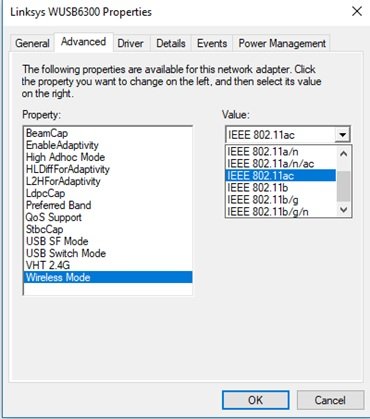
اما یک دانگل بلوتوث چه کاری انجام میدهد؟
یک دانگل بلوتوث ضمن آنکه به کامپیوتر شخصی شما اجازه میدهد از طریق این مکانیسم بیسیم با دستگاههای مختلف همچون بلندگوها در ارتباط باشد، اجازه میدهد اینترنت را از دستگاههای همراه دریافت کنید. کاربران لپتاپها مشکل خاصی در زمینه دریافت اینترنت همراه از طریق گوشی هوشمند ندارند، زیرا تنها کاری که باید انجام دهند روشن کردن بلوتوث دستگاه و ارسال اینترنت برای لپتاپ است. اما کاربران کامپیوترهای خانگی در اولین گام باید دانگل بلوتوث مناسبی را خریداری کنند. پیشنهاد میکنم دانگلی خریداری کنید که دست کم از نسخه 4.0 بلوتوث پشتیبانی کند. در این نسخه سرعت انتقال اطلاعات به شرط مطلوب بودن پارامترهای محیطی به مرز 3 مگابیت بر ثانیه هم میرسد. گیرندههای بلوتوثی متنوعی شبیه به TP-LINK HA100 Bluetooth Receive، P-net Bluetooth Audio Receiver یا Wavlink WL-BT4101 Bluetooth Receiver وجود دارند که به دلیل وجود باتری و کاربریهای خاص منظوره آنرا پیشنهاد نمیکنم. در مقابل پیشنهاد میکنم دانگلی خریداری کنید که بدون دردسر روی کامپیوتر شخصی قابل استفاده باشد. ORICO BTA-408 Bluetooth Receiver یک نمونه خوب بوده که برد به حداکثر 20 متر رسیده، از نسخه 4.0 بلوتوث پشتیبانی کرده و ابعاد کوچکی دارد.
بهکارگیری دانگل بلوتوثی (جهت انتقال اینترنت همراه به کامپیوتر)
بسته به نوع دانگل بلوتوثی که خریداری میکنید، زمانی که آنرا به سیستم متصل کردید، ویندوز 10 میتواند بهطور خودکار آنرا شناسایی کند. در صورت عدم شناسایی با رفتن به Device Manager و انتخاب گزینه Update Driver درایور مربوطه دانلود خواهد شد. پس از نصب موفقیتآمیز باید بلوتوث را روی هر دو دستگاه فعال کنید. برای اطلاعات بیشتر به مقاله چگونه بلوتوث را در ویندوز 10 راهاندازی کنیم مراجعه کنید.
فعالسازی بلوتوث گوشی
اکنون باید به بخش تنظیمات گوشی رفته، بخش Connections را لمس کرده، گزینه Mobile Hotspot and Tethering را لمس کنید.

اکنون گزینه Bluetooth tethering را فعال کنید.

فعال کردن بلوتوث ویندوز 10 (انتقال اینترنت همراه به کامپیوتر)
در نوار وظیفه ویندوز 10 (در سمت راست ویندوز) روی آیکن بلوتوث کلیک راست کرده و گزینه Join a Personal Area Network را انتخاب کنید.

در پنجره ظاهر شده روی آیکن مربوط به گوشی کلیک راست کرده و گزینه Connect using-> Access Point را انتخاب کنید.

اگر اتصال موفقیتآمیز باشد، ارتباط برقرار شده و پیغام زیر را مشاهده میکنید.

برای قطع اتصال کافی است روی آیکون گوشی در مسیر Control Panel\Hardware and Sound\Devices and Printers کلیک راست کرده و گزینه Disconnect from device network را انتخاب کنید تا ارتباط قطع شود.
اکنون میتوانید به روشهای مختلفی به اینترنت متصل شوید. از این پس اینترنت به اشکال مختلفی در اختیارتان خواهد بود.
ماهنامه شبکه را از کجا تهیه کنیم؟
ماهنامه شبکه را میتوانید از کتابخانههای عمومی سراسر کشور و نیز از دکههای روزنامهفروشی تهیه نمائید.
ثبت اشتراک نسخه کاغذی ماهنامه شبکه
ثبت اشتراک نسخه آنلاین
کتاب الکترونیک +Network راهنمای شبکهها
- برای دانلود تنها کتاب کامل ترجمه فارسی +Network اینجا کلیک کنید.
کتاب الکترونیک دوره مقدماتی آموزش پایتون
- اگر قصد یادگیری برنامهنویسی را دارید ولی هیچ پیشزمینهای ندارید اینجا کلیک کنید.

























نظر شما چیست؟